SAMSUNG N150 User Manual [fr]
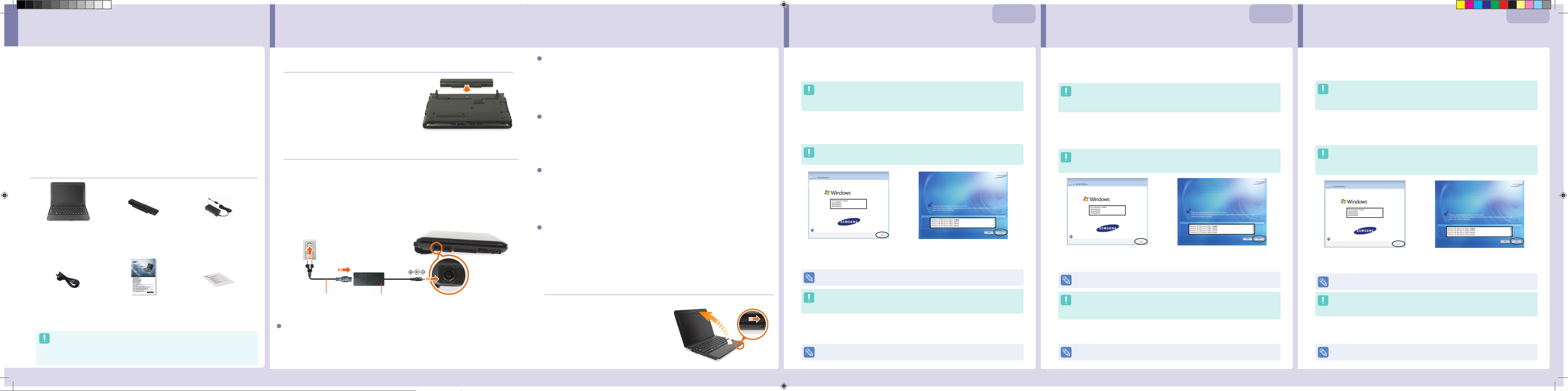
Contents /
Table des matières
(ENGLISH / FRANÇAIS)
Inhalt / Contenido / Sommario
(DEUTSCH / ESPAÑOL / ITALIANO)
[ ENGLISH ] The items included in the package may vary depending on your selection of the
optional items. Some items may be replaced with similar products and the color of
some items may differ from that in this document.
[ FRANÇAIS ] Les éléments contenus dans le coffret peuvent varier selon les options sélectionnées.
Certains éléments peuvent avoir été remplacés par des produits similaires et la couleur
de certains éléments peut être différente de celle illustrée dans le présent document.
[ DEUTSCH ] Die Komponenten in diesem Paket können je nach den von Ihnen gewählten optionalen
Komponenten variieren. Einige der Komponenten werden möglicherweise durch
ähnliche Produkte ersetzt, und die Farbgebung einiger Komponenten kann von der
Darstellung in diesem Dokument abweichen.
[ ESPAÑOL ] Los elementos incluidos en el paquete pueden variar según la selección de los elementos
opcionales. Es posible que se sustituyan algunos elementos con productos similares y
el color de algunos elementos puede diferir del mostrado en este documento.
[ ITALIANO ] I componenti inclusi nella confezione possono variare in base alla scelta degli optional.
Alcuni componenti possono essere sostituiti con prodotti simili e il colore di alcuni
articoli può differire da quello riprodotto in questo documento.
Turning on the computer
/ Allumer l’ordinateur /
Computer einschalten / Encender el equipo / Accendere il computer
Attaching the Battery
/ Mettre en place la pile /
Einlegen des Akkus / Acoplamiento de la batería / Installazione della batteria
1. Battery preparation
Insertion de la pile / Akkuvorbereitung
preparación de la batería / Preparazione della batteria
2. Attaching the Battery
Mettre en place la pile / Einlegen des Akkus
Acoplamiento de la batería / Installazione della batteria
Connect the AC adapter
/ Raccorder l’adaptateur CA / Wechselstromadapter anschließen /
Conectar el adaptador CA/CC (Fuente de alimentación) / Collegamento dell’adattatore CA
1. Connect the AC adapter
Raccorder l’adaptateur CA / Wechselstromadapter anschließen /
Conectar el adaptador CA/CC (Fuente de alimentación) / Collegamento dell’adattatore CA
2. Connect the power cable
Raccorder le cordon d’alimentation / Netzkabel anschließen /
Conectar el cable de alimentación / Collegamento del cavo di alimentazione
AC Adapter
Adaptateur CA / Wechselstromadapter / Adaptador CA/CC
(Fuente de alimentación) / Adattatore CA
Power Cable
cordon d’alimentation / Netzkabel /
Cable de alimentación / Cavo di alimentazione
DC-in Jack
Prise CC
Gleichstrombuchse
Conector de CC
Jack di ingresso CC
Enregistrement de Microsoft Windows
FRANÇAIS
When using the power cable, insert the power cable completely into the AC adapter. Loose contact in
the power cable may cause re.
Insérez complètement le câble d’alimentation dans l’adaptateur secteur. Un mauvais contact dans le câble
d’alimentation peut provoquer un incendie.
Bei Anschluss über ein Netzkabel stecken Sie den Kabelstecker vollständig in das Netzteil. Durch einen offenen
Kontakt im Netzkabel kann es zu einem Brand kommen.
Cuando utilice el cable de alimentación, insértelo completamente en el adaptador CA/CC (Fuente de
alimentación). Un contacto ojo en el cable de alimentación puede provocar un incendio.
Quando si usa il cavo di alimentazione, inserirlo completamente nell’adattatore CA. Un cavo di alimentazione
allentato può causare un incendio.
Use only the AC adapter supplied with the product. Using another adapter may cause the screen to icker.
Utilisez uniquement l’adaptateur CA fourni avec le produit. Si vous utilisez un autre adaptateur, l’écran est
susceptible de clignoter.
Verwenden Sie nur das mitgelieferte Netzteil. Bei Verwendung eines anderen Netzteils kann es zu
Bildschirmimmern kommen.
Utilice sólo el adaptador CA/CC (Fuente de alimentación) suministrado con el producto. La utilización de otro
adaptador puede causar parpadeos en la pantalla.
Utilizzare solo l’adattatore CA fornito insieme al prodotto. L’uso di un altro adattatore può causare lo sfarfallio
dello schermo.
Do not bend the power cord excessively or do not place a heavy object over the power cord. If the cord
is damaged, it may cause electric shock or re.
Ne pliez pas le cordon d’alimentation de façon excessive et ne placez pas d’objets lourds dessus. Si le cordon
est endommagé, il peut provoquer un choc électrique ou un incendie.
Biegen Sie das Netzkabel nicht zu stark, und stellen Sie keine schweren Objekte darauf. Wenn das Kabel
beschädigt wird, können Sie dadurch einen Stromschlag bekommen, oder ein Brand kann entstehen.
No doble demasiado el cable de alimentación ni le coloque encima un objeto pesado. Si le cable está dañado,
podría provocar una descarga eléctrica o un incendio.
Non piegare eccessivamente il cavo di alimentazione e non collocarvi sopra oggetti pesanti. Un cavo
danneggiato può causare una scossa elettrica o un incendio.
The power plug and wall outlet gures may differ depending on the country specications and the
product model.
Les illustrations de la che d’alimentation et de la prise murale peuvent varier selon les spécications du pays
concerné et selon le modèle de l’appareil.
Die Abbildungen von Netzstecker und Steckdose variieren je nach Spezikation des Landes und Produktmodell.
La forma del enchufe y de la toma de pared puede variar, según las especicaciones del país y el modelo del producto.
Le gure della spina di alimentazione e della presa di corrente potrebbero differire a seconda delle speciche del paese
e del modello del prodotto.
Registering Microsoft Windows
ENGLISH
Charge the battery fully when using the computer for the rst time.
Chargez entièrement la batterie à la première utilisation de l’ordinateur.
Laden Sie die Batterie voll auf, wenn Sie den Computer das erste Mal einschalten.
Cargue la batería completamente cuando use el ordenador(computador) por primera vez.
Caricare completamente la batteria quando si utilizza il computer per la prima volta.
Basic Items /
Eléments livrés de série / Hauptkomponenten /
Elementos básicosa / Componenti principali
Computer
Ordinateur
Computer
Ordenador(computador)
Computer
Standard Battery
Batterie standard
Standardakku
Batería estándar
Batteria standard
AC Adapter
Adaptateur CA
Wechselstromadapter
Adaptador CA/CC
(Fuente de alimentación)
Adattatore CA
Power Cable
cordon d’alimentation
Netzkabel
Cable de alimentación
Cavo di alimentazione
Installation Guide
Guide d’installation
Installationshandbuch
Guía de instalación
Guida all’installazione
Warranty Information
Information de Garantie
Garantie Informationen
Información de garantía
Informazioni sulla garanzia
DEUTSCH
Registrieren von Microsoft Windows
You must register Windows before using your computer.
Turn the computer on and register according to the instructions on the Windows installation screen.
The screen and registration procedures may differ depending on the Windows operating system.
1
When the language selection screen appears, select the language you want to install and then click OK button.
For Windows XP, when the language installation is complete, the computer is automatically restarted.
Go to Step 2 if the language selection screen does not appear.
3
Follow the on-screen instructions to complete the registration process.
When the Windows registration is complete, Windows check s the computer specications. Please wait a moment.
2
Make sure that you selected your region correctly and click Next button.
● Depending on the Windows operating system, the language selection screen may appear in the rst
step. When the language selection screen appears, select the language you want to install and then
click Next button.
● Depending on the Windows operating system, for models with an SSD (Solid State Disk), the
language selection screen is not provided.
● Since you cannot change the language selection later, select the language carefully.
● Do not turn off the system during Windows installation.
● The Windows installation screen may differ from the product.
The device name of some drivers may not be displayed properly.
● The language selected in Step 1 must correspond to the region selected in Step 2.
Otherwise, some device information may not be displayed properly.
● The gures presented here are for representative countries and the actual screens may differ
depending on the country. Change the settings depending on the country.
Windows 7
Vous devez enregistrer Windows avant d'utiliser votre ordinateur.
Allumez l'ordinateur et effectuez l'enregistrement en suivant les instructions d'installation de Windows afchées à
l'écran.
L'écran et les procédures d'enregistrement peuvent varier en fonction du système d’exploitation Windows.
1
Lorsque l'écran de sélection de la langue s'afche, sélectionnez la langue que vous souhaitez installer, puis cliquez
sur OK.
Sous Windows XP, une fois l’installation de la langue terminée, l’ordinateur redémarre automatiquement.
Passez à l'étape 2 si l'écran de sélection de la langue n'apparaît pas.
3
Suivez les instructions à l'écran pour achever le processus d'enregistrement.
Une fois l'enregistrement terminé, Windows vérie les spécications. Veuillez patienter.
2
Assurez-vous d'avoir bien sélectionné votre région et cliquez sur le bouton Suivant.
● Suivant le système d'exploitation Windows, l'écran de sélection de la langue peut s'afcher à la
première étape. Lorsque l'écran de sélection de la langue s'afche, sélectionnez la langue que vous
souhaitez installer, puis cliquez sur le bouton Suivant.
● Selon le système d’exploitation Windows, l’écran de sélection de la langue n’est pas disponible pour
les modèles munis d’un disque SSD (Solid State Disk).
Les noms de périphérique de certains pilotes sont susceptibles de ne pas s'afcher correctement.
● La langue sélectionnée à l’étape 1 doit correspondre à la région sélectionnée à l’étape 2.
Dans le cas contraire, certaines informations sur le périphérique peuvent ne pas s’afcher
correctement.
● Les gures sont présentées ici pour des pays représentatifs ; les écrans peuvent varier d’un pays à
l’autre. Changez les paramètres selon le pays.
● La sélection de langue vous allez effectuer ne pourra plus être modiée. Faites donc votre
choix de manière rééchie.
● Ne mettez pas le système hors tension pendant l’installation de Windows.
● Selon l’appareil, l’écran d’installation de Windows peut être différent.
Sie müssen Windows registrieren, ehe Sie Ihren Computer verwenden.
Schalten Sie den Computer an, und geben Sie im Installationsfenster von Windows die folgenden Informationen ein.
Die Fenster und der Ablauf zum Registrieren können sich je nach Version des Windows-Systems unterscheiden.
1
Wenn das Fenster zur Auswahl der Sprache angezeigt wird, wählen Sie die Sprache, die Sie installieren möchten,
und klicken Sie dann auf OK.
Wenn unter Windows XP die Installation der Sprachdateien beendet ist, wird der Computer automatisch neu gestartet.
Fahren Sie mit Schritt 2 fort, wenn das Fenster für die Sprachauswahl nicht angezeigt wird.
3
Führen Sie die Installation entsprechend den Anweisungen auf dem Bildschirm zu Ende.
Wenn die Windows-Registrierung abgeschlossen ist, überprüft Windows die technischen Daten Ihres Computers.
Bitte warten Sie dabei einen Moment.
2
Vergewissern Sie sich, dass Sie Ihre Region richtig eingestellt haben, und klicken Sie auf Weiter zu klicken.
● Je nach Version des Windows-Systems wird im ersten Schritt das Auswahlfenster für die Sprache
angezeigt. Wenn das Fenster zur Auswahl der Sprache angezeigt wird, wählen Sie die Sprache, die
Sie installieren möchten, und klicken Sie dann auf Weiter zu klicken.
● Für Modelle mit einem SSD-Laufwerk (Festkörperlauf werk) steht je nach Version des Windows-
Systems keine Sprachauswahl zur Verfügung.
Die Gerätenamen mancher Treiber werden möglicherweise nicht fehlerfrei angezeigt.
● Die im Schritt 1 gewählte Sprache muss zu der im Schritt 2 gewählten Region passen.
Anderenfalls werden manche Geräteinformationen möglicherweise nicht fehlerfrei angezeigt.
● Die hier gezeigten Abbildungen gelten für repräsentative Länder, aber die tatsächlichen
Fensterinhalte können sich je nach Land unterscheiden. Ändern Sie je nach Land die Einstellungen.
● Da Sie die Sprachauswahl später nicht mehr rückgängig machen können, wählen Sie die
Sprache mit Bedacht aus.
● Schalten Sie das System während der Installation von Windows nicht aus.
● Das angezeigte Installationsfenster von Windows kann beim jeweiligen Gerät von der Darstellung
abweichen.
The pouch is optional which may not be provided depending on the models.
L’étui est un accessoire en option qui n’est pas fourni avec tous les modèles.
Die Tasche ist optional und wird bei manchen Modellen nicht zur Verfügung gestellt.
La bolsa es opcional y es possible que no se suministre según el modelo.
La sacca è opzionale e, a seconda del modello, potrebbe no n essere fornita.
Turning on the computer
/ Allumer l’ordinateur /
Computer einschalten / Encender el equipo / Accendere il computer
1. Open the LCD panel
Ouvrir le panneau LCD / LCD-Anzeige aufklappen /
Abrir el panel LCD / Aprire lo schermo LCD
2. Slide the Power Switch
Faites glisser le commutateur marche/arrêt /
Verschieben Sie den Netzschalter /
Deslice el interruptor de encendido /
Far scorrere l’interruttore di alimentazione
z
x
x
z
Windows XP
For Windows XP, the Welcome to Microsoft Windows message appears before this step.
Sous Windows XP, le message Bienvenue dans Microsoft Windows XP s’afche avant cette étape.
Windows 7 Windows XP
Unter Windows XP wird vor diesem Schritt die Meldung Willkommen zu Microsoft Windows angezeigt.
Windows 7 Windows XP
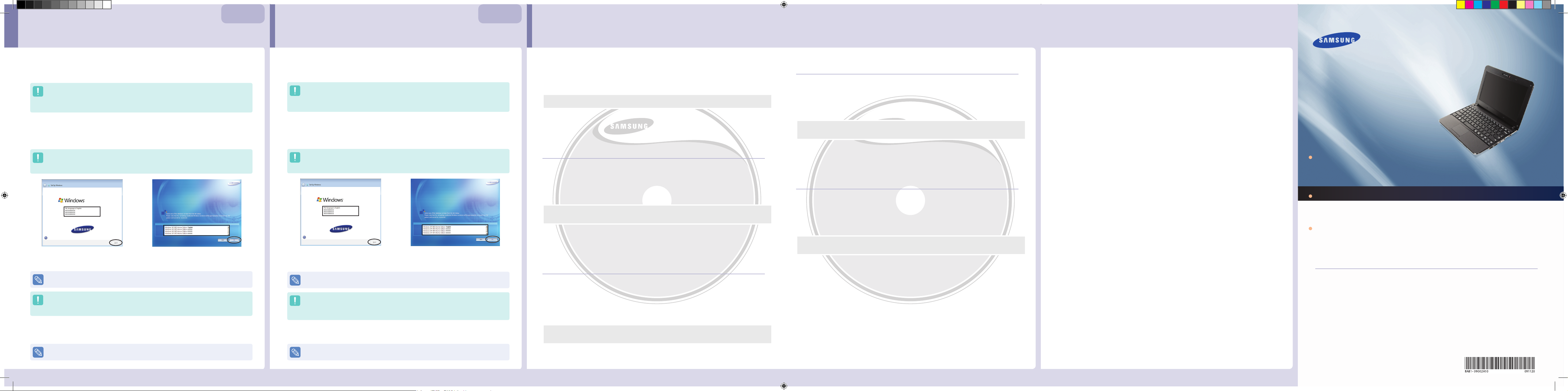
ESPAÑOL
Registro de Microsoft Windows
SAMSUNG N150/N210/N220/NB30
Installation Guide
(ENGLISH)
Guide d’installation (FRANÇAIS)
Installationshandbuch (DEUTSCH)
Guía de instalación (ESPAÑOL)
Guida all’installazione
(ITALIANO)
About the User Guide
A User Guide is supplied with the computer.
Start your computer, and click Start > All Programs > Samsung > User Guide > User Guide
to read the User Guide le.
Un Guide de l’utilisateur est fourni avec l’ordinateur.
Démarrez l’ordinateur, et cliquez sur Démarrer > Tous les programmes > Samsung > User
Guide > User Guide pour lire le chier Guide de l’utilisateur.
Zusammen mit dem Computer wird ein Benutzerhandbuch zur Verfügung gestellt.
Starten Sie Ihren Computer, und klicken Sie auf Start > Alle Programme > Samsung > User
Guide > User Guide, um die Datei mit dem Benutzerhandbuch zu lesen.
Con este ordenador(computador) se proporciona una Guía del usuario.
Para leer la Guía del usuario, encienda el ordenador(computador) y haga clic en Inicio (Iniciar) >
Todos los programas > Samsung > User Guide > User Guide.
Il computer viene fornito completo di Guida dell’utente.
Avviare il computer, quindi fare clic su Start > Tutti i programmi > Samsung > User Guide >
User Guide per leggere il le della Guida dell’utente.
Checking Contents
Vérication du contenu
Überprüfen des Inhalts
Comprobación del contenido
Verica dei componenti
Turning On Your Computer
Mise en marche de l’ordinateur
Einschalten des Computers
Encendido del ordenador(computador)
Accensione del computer
Registering Microsoft Windows
Enregistrement de Microsoft Windows
Registrieren von Microsoft Windows
Registro de Microsoft Windows
Registrazione di Microsoft Windows
The image shown on the cover may differ from the product.
L’illustration de la couverture peut être différente du produit.
Die Abbildung auf dem Deckblatt kann vom Produkt abweichen.
El producto podría ser diferente de la imagen mostrada en la cubierta.
L’immagine in copertina può differire da quella del prodotto.
ITALIANO
Registrazione di Microsoft Windows Recover your system without System Recovery Media (CD/DVD)
Antes de usar el ordenador(computador), es preciso registrarse en Windows.
Encienda el ordenador(computador) y regístrese de acuerdo con las instrucciones de la pantalla de instalación de
Windows.
La pantalla y los procedimientos de registro pueden variar según el sistema operativo Windows.
1
Cuando aparezca la pantalla de selección del idioma, seleccione el idioma que desee instalar y haga clic en el botón OK.
Con Windows XP, una vez completada la instalación del idioma, el ordenador (computador) se reinicia
automáticamente.
Vaya al paso 2 si no aparece la pantalla de selección del idioma.
3
Siga las instrucciones de la pantalla para completar el proceso de registro.
Una vez completado el registro de Windows, éste comprueba las especicaciones del ordenador(computador).
Espere un momento.
2
Asegúrese de seleccionar correctamente su región y haga clic en el botón Siguiente.
● Según el sistema operativo Windows, la pantalla de selección del idioma puede aparecer en el primer
paso. Cuando aparezca la pantalla de selección del idioma, seleccione el idioma que desee instalar y
haga clic en el botón Siguiente.
● Según el sistema operativo de Windows, en los modelos con un SSD (Solid State Disk) no se
proporciona la pantalla de selección del idioma.
● Ya que no se puede cambiar la selección del idioma posteriormente, seleccione el idioma
con cuidado.
● No apague el sistema durante la instalación de Windows.
● La pantalla de instalación de Windows puede ser diferente de la del producto.
El nombre del dispositivo de algunos controladores quizás no se muestre correctamente.
● El idioma seleccionado en el paso 1 se debe corresponder con la región seleccionada en el paso 2.
De lo contrario, la información de algunos dispositivos puede que no se muestre adecuadamente.
● Las ilustraciones se presentan a modo de ejemplo y las pantallas reales pueden ser diferentes según
cada país. Cambie la conguración de acuerdo con el país.
Prima di utilizzare il computer è necessario registrare Windows.
Accendere il computer e procedere alla registrazione seguendo le istruzioni visualizzate sulla schermata di
installazione di Windows.
La schermata e le procedure di registrazione possono variare a seconda della versione di Windows installata.
1
Quando viene visualizzata la schermata di selezione della lingua, selezionare la lingua che si desidera installare e
fare clic sul tasto OK.
In Windows XP, al termine dell’impostazione della lingua il computer si riavvia automaticamente.
Andare al Passaggio 2 se la schermata di selezione della lingua non compare.
3
Seguire le istruzioni a schermo per completare la registrazione.
Al termine della registrazione, Windows controlla le speciche del computer. Si prega di attendere.
2
Fare attenzione a selezionare correttamente la propria regione e fare clic sul tasto Avanti.
● In base alla versione di Windows, la schermata di selezione della lingua può essere visualizzata nel
Passaggio 1. Quando viene visualizzata la schermata di selezione della lingua, selezionare la lingua
che si desidera installare e fare clic sul tasto Avanti.
● A seconda del sistema operativo Windows installato, per i modelli dotati di SSD (Solid State Disk) la
schermata di selezione della lingua non viene visualizzata.
● Poiché non è possibile modicare in seguito la lingua selezionata, porre la massima
attenzione durante la selezione.
● Non spegnere il sistema durante l’installazione di Windows.
● La schermata di installazione di Windows può differire da quella del prodotto.
Il nome del dispositivo di alcuni driver potrebbe non essere visualizzato correttamente.
● La lingua selezionata al Passaggio 1 deve corrispondere alla regione selezionata al Passaggio 2.
In caso contrario, alcune informazioni sul dispositivo potrebbero non essere visualizzate
correttamente.
● Le immagini qui rappresentate sono esemplicative e gli schermi effettivi possono variare in base ai
paesi. Cambiare le impostazioni in base ai paesi.
Samsung Recovery Solution (en option) vous permet de restaurer votre ordinateur sans CD ni DVD de
récupération du système d’exploitation, mais à partir d’une image enregistrée sur le disque dur interne, sur un DVD
ou sur un périphérique de stockage externe (par exemple, un disque dur externe, une clé USB ou une mémoire ash).
(Lorsque sa capacité de stockage est insufsante, le périphérique de stockage externe ne s’afche pas.)
Pour utiliser les fonctions de Samsung Recovery Solution, double-cliquez sur son icône sur le Bureau Windows
ou appuyez sur la touche F4 lorsque l’écran de démarrage (logo SAMSUNG) s’afche lors de la de la séquence de
démarrage.
Si vous exécutez la fonction Sauvegarde complète à l’aide d’un DVD, vous pouvez restaurer l’ordinateur même
lorsqu’un problème survient avec le disque dur ou lorsque la zone de restauration est supprimée. Vous devez donc
exécuter la fonction Sauvegarde complète à l’aide d’un DVD.
Pour plus d’informations sur l’utilisation de Samsung Recover y Solution, référez-vous à son aide en ligne.
Using Samsung Recover y Solution (Optional), you can restore your computer without an additional OS recovery
CD or DVD, and restore your computer from an image saved on the internal HDD, DVD media or external storage
device (e.g. external HDD, USB memory, ash memory). (An external storage device is not displayed when there is
insufcient storage capacity.)
Double-click the Samsung Recovery Solution icon on the Windows Desktop or press the F4 key when the booting
screen (SAMSUNG logo) appears during the booting sequence to use the Recovery Solution functions.
If you run Complete Backup using a DVD, you can restore the computer even when a problem occurs with the
hard disk or when the restoration area is removed. Therefore you have to do the Complete Backup using a DVD.
For more information on how to use Samsung Recovery Solution, please refer to the help of Samsung Recovery
Solution.
Mit Hilfe von Samsung Recovery Solution (Optional) können Sie den Computer ohne eine CD oder DVD zur
Wiederherstellung des Betriebssystems wiederherstellen und zudem den Computer aus einem Sicherungsabbild
wiederherstellen, das auf einer internen Festplatte, DVD-Medien oder einem externen Speichergerät (z. B. externe
Festplatte, USB-Speicher, Flash-Speicher) gespeichert ist. (Es werden nur solche externen Speichergeräte angezeigt,
auf denen ausreichend freier Speicherplatz vorhanden ist.)
Doppelklicken Sie auf das Symbol von Samsung Recovery Solution auf dem Windows-Desktop oder drücken Sie
auf F4, wenn der Startbildschirm (SAMSUNG-Logo) beim Starten des Computers angezeigt wird. Anschließend können
Sie die Funktionen von Samsung Recovery Solution verwenden.
Wenn Sie Vollsicherung von DVD auswählen, können Sie das Notebook jederzeit zurücksetzen auch dann wenn
ein Fehler der Festplatte oder der Wiederherstellungsbereich entfernt wurde. In diesem Fall wählen sie bitte
Vollsicherung von DVD.
Für weitere Informationen zur Benutzung der Samsung Recover y Solution, steht ihnen die Hilfefunktion in
Samsung Recovery Solution zur Verfügung.
Restaurez votre système sans Media de restauration du
systeme (CD/DVD)
Stellen Sie Ihr System ohne
Systemwiederherstellungsmedium (CD/DVD) wieder her
Grazie a Samsung Recover y Solution (Opzionale), è possibile ripristinare il computer senza l’uso di un ulteriore CD o
DVD di ripristino del SO, utilizzando un’immagine salvata su disco rigido, DVD o memoria esterna (per es un disco rigido
esterno, un dispositivo di memoria USB o memoria ash). (I dispositivi di memoria esterna non vengono visualizzati se lo
spazio disponibile è insufciente.)
Fare doppio clic sull’icona Samsung Recovery Solution sul desktop di Windows, oppure premere F4 quando la schermata
di avvio (logo SAMSUNG) viene visualizzata durante la sequenza di avvio per utilizzare le funzioni di Recovery Solution.
Se si esegue la funzione Backup completo utilizzando un DVD, è possibile ripristinare il computer anche se si
verica un problema con il disco sso o l’area di ripristino viene cancellata. Eseguire quindi la funzione Backup
completo mediante DVD.
Per ulteriori informazioni sull’uso di Samsung Recovery Solution consultare la guida Samsung Recovery
Solution.
Con Samsung Recovery Solution (opcional) se puede restaurar el ordenador sin CD ni DVD adicionales de recuperación
del sistema y desde una imagen guardada en la unidad de disco duro interna, un DVD o un dispositivo de almacenamiento
externo (por ejemplo, una unidad de disco duro externa, una memoria USB o una memoria ash). (Un dispositivo de
almacenamiento externo no se muestra a menos que haya capacidad de almacenamiento suciente.)
Para usar las funciones de restauración, haga doble clic en el icono Samsung Recovery Solution en el escritorio de
Windows o pulse la tecla F4 cuando la ventana de inicio (logotipo de Samsung) aparezca durante la secuencia de arranque.
Si se usa un DVD para ejecutar la Copia de seguridad completa se puede restaurar el ordenador incluso
cuando se produzca algún problema en el disco duro o se haya eliminado el área de restauración. Por lo tanto,
debe utilizar un DVD para realizar la Copia de seguridad completa.
Para obtener más información sobre cómo utilizar Samsung Recovery Solution, consulte la ayuda de Samsung
Recovery Solution.
Ripristino del sistema senza l’uso di Supporto di ripristino
del sistema (CD/DVD)
Recuperación del sistema sin Soporte de recuperación del
sistema (CD/DVD)
Windows 7 Windows XP
Windows 7 Windows XP
Con Windows XP, antes de este paso aparece el mensaje Microsoft Windows.
In Windows XP, il messaggio Benvenuto in Microsof t Windows viene visualizzato prima di questo
passaggio.
